Végezzen PDF-et Word-be online. PDF–Word konverter online fejlesztése ingyenes.

PDF a DOC Node.js-ba
Áttekintés
Íme, egy újabb izgalmas blog az Aspose.PDF Cloud Product Family számára. A közelmúltban számos cikket publikáltunk, például Melléklet letöltése PDF-ből Python használatával, Szöveg és képláb hozzáadása a PDF-hez Python használatával és még sok más. Ez azonban egy Aspose.PDF oktatóanyag, amelyben megismerjük a REST API-t, amely PDF–DOC konverterként működik az Ön üzleti alkalmazásához. Ezért ezt az útmutatót a következő pontokkal fogjuk ismertetni.
- Mi az Aspose.PDF és fájlformátum konvertálása?
- PDF-ből Word-be konvertáló API
- Hogyan konvertálhat PDF-et DOC formátumba a Node.js-ben
Mi az Aspose.PDF és fájlformátum konvertálása?
Amikor egy online üzleti alkalmazás méretezéséről, karbantartásáról és egyszerűsítéséről van szó, mindig létfontosságú a felhő infrastruktúra választása. Az Aspose.cloud felhőalapú, többplatformos REST API-kat kínál számos fájlformátum-konverzióhoz több nyelven, például JavaScript, Python és még sok más nyelven. Az Aspose.PDF azon felhőalapú termékcsaládok egyike, amely a legnépszerűbb és legszélesebb körben használt Portable Document Format (PDF) fájlformátumú konvertálást kínálja. Mivel a fájlformátum-konverzió az adatfájlok egyik formátumból a másikba konvertálásának folyamata. Ez az online fájlkonvertáló (Aspose.PDF) azonban lehetővé teszi, hogy üzleti/személyes PDF fájljait bármilyen más népszerű fájlformátumba konvertálja, például PDF MS Doc és DocX formátumba, PDF HTML formátumba, PDF SVG formátumba és még sok más. Mindenekelőtt kipróbálhatja a felhő API-kat egy élő szerkesztő segítségével.
Ezen túlmenően a PDF fájlformátumot nagymértékben használják a vállalati szektorban hatékonyságának és képességeinek köszönhetően. Ezenkívül képes médiaelemeket, hiperhivatkozásokat, vizuális megjelenítést, digitális aláírásokat és sok más típusú információt hordozni. Ezenkívül kompatibilitási problémák vannak a különféle fájlformátumokkal kapcsolatban, és az adatfájlokat egyik formátumból a másikba kell konvertálni. Ezért az Aspose.PDF minden olyan képességgel rendelkezik, hogy egyik fájlformátumot a másikba konvertálja, és a PDF-ből DOC konvertáló egyike azoknak, amelyeket ebben a PDF-ből DOC-ba Node.js könyvtári oktatóanyagban fogunk megvizsgálni.
PDF-ből Word-be konvertáló API
Ebben a részben látni fogjuk, hogyan kezdheti el az Aspose.PDF-et.
Feltételezés: Mielőtt továbblép, győződjön meg arról, hogy a következő egyszerű előfeltételeket telepítette a rendszerére.
- Node.js
- npm
- npm i asposepdfcloud
Miután beállította a fenti követelményeket, navigáljon az Aspose.cloud ezen irányítópultjára, és jelentkezzen be. Ez az irányítópult egy felhőterület, ahol megismerheti a felhő API-k előfizetési terveit, és kiválaszthatja az Önnek megfelelőt. Ezenkívül tárhelyet, fájlokat és alkalmazáskezelést is biztosít. Most nyissa meg az Alkalmazás fület a bal oldalon található menüből, és hozza létre az új alkalmazást az alábbi képen látható módon.
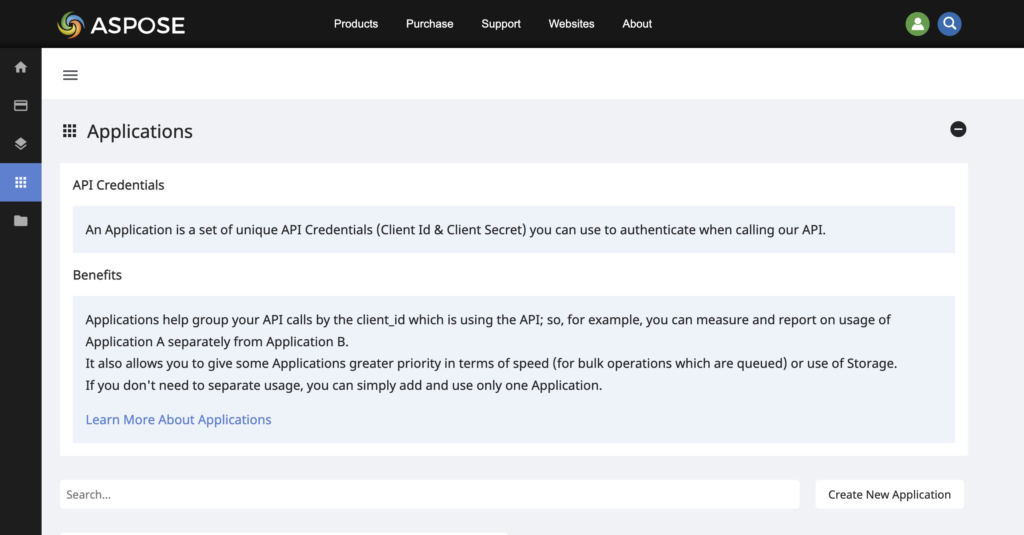
Új alkalmazás létrehozásakor bármelyik opció kiválasztásával létrehozhatja tárhelyét. Mindenekelőtt bármilyen harmadik féltől származó tárhelyet választhat adatfájljai számára, például a Google Drive, a Dropbox, az Amazon s3 és egyebek számára. Ha végzett, az alábbi képen látható módon megkapja az ügyfél-azonosítót és az ügyféltitkot az alkalmazás felhasználói felületéről. Ezt a hitelesítő adatkészletet az Aspose.PDF felhő API-k hívásaira fogják használni, hogy a PDF–DOC konverter működőképes legyen. Ezenkívül az API hitelesítő adatai biztonságos tárolási módja a környezeti változók használata. A következő részben látni fogjuk, hogyan lehet PDF-t DOC formátumba konvertálni a PDF To DOC Node.js könyvtár használatával.
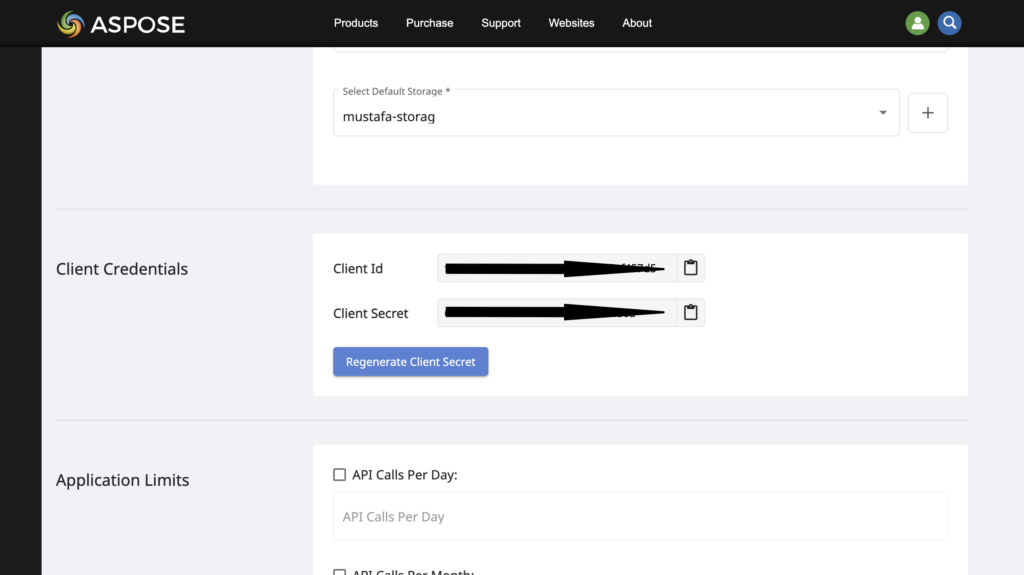
PDF konvertálása DOC-ba a Node.js-ben
Most, hogy a helyi környezetünk be van állítva, a tárhely létrehozása és a megfelelő alkalmazásokkal összekapcsolva megtörtént, és megszereztük személyre szabott hitelesítő adatainkat a felhő API-khoz.
Ennek az Aspose.PDF oktatóanyagnak a következő lépése egy írási kód telepítése, amellyel gyakorlatilag be lehet gyakorolni a PDF–DOC konvertálót az SDK-k használatával. Mivel a Node.js-ben fogjuk megvalósítani, ezért a Nestjs lehetőséget választottuk. Bár néhány kódmódosítással tesztelheti az SDK-kat a Nodejs más keretrendszereiben.
Megjegyzés: Kérjük, látogassa meg ezt a linket, ha be szeretné állítani a Nestjs-t a gépén.
Miután a szerver üzembe helyezte és működik, lépjen be a gyökérkönyvtárba, és helyezze el a forrás PDF-fájlt, amelyet DOC-ba kell konvertálni, ahogy ebben a példában az „m.pdf” PDF-fájlt helyeztük el. Ezenkívül létrehoztunk egy “myfolder” mappát a felhőtárolóban, amelyet tetszés szerint hozhat létre. Az eredményül kapott fájlunk (pl. DOC fájl) azonban a mappájába kerül. Ezután nyissa meg az ‘src’ mappában található app.controller.ts fájlt, az app.controller.ts fájlnak az alábbiak szerint kell kinéznie.
import { Controller, Post } from '@nestjs/common';
import { AppService } from './app.service';
import { PdfApi } from 'asposepdfcloud';
import \* as fs from 'fs';
@Controller()
export class AppController {
constructor(private readonly appService: AppService) {}
@Post('/pdf-to-doc')
async pdfToDoc() {
const name = 'm.pdf';
const SrcFile = '/' + name;
const resultName = 'result.doc';
const resultPath = 'myfolder/' + resultName;
const storageName = 'testing';
const fileToWrite = process.cwd() + '/' + resultName;
const pdfApi = new PdfApi(
'YOUR-APPSID',
'YOUR-APPKEY',
);
try {
const data = fs.readFileSync(name);
await pdfApi.uploadFile(SrcFile, new Buffer(data), storageName);
await pdfApi.putPdfInStorageToDoc(
name,
resultPath,
// eslint-disable-next-line @typescript-eslint/ban-ts-comment
// @ts-ignore
'',
'',
'',
'',
'',
'',
'',
'',
'',
storageName,
);
// Töltse le a pdf-et a felhőtárhelyről
const fileData = await pdfApi.downloadFile(resultPath, storageName, '');
const writeStream = fs.createWriteStream(fileToWrite);
writeStream.write(fileData.body);
return 'PDF converted to DOC successfully';
} catch (e) {
throw e;
}
}
}
Most indítsa újra a szervert, és küldjön egy bejegyzési kérelmet a http://localhost:3000/pdf-to-doc címen. Végül látnia kell egy “result.doc” nevű fájlt a projekt gyökérmappájában.
Következtetés
Ebben a cikkben áttekintettük a fájlformátum-konverzió néhány alapját, valamint azt, hogy hogyan lehet PDF-et DOC-formátumba konvertálni a PDF To DOC Node.js használatával. Hasonlóképpen, az Aspose.PDF felhő SDK-kat kínál sok más nyelven, amelyeket érdemes megnézni. Ez a blogbejegyzés biztosan segít Önnek, ha PDF-ből DOC konvertálót keres üzleti szoftveréhez. Ezenkívül minden online fájlkonvertáló minden funkciójához átfogó dokumentáció tartozik.
Tegyen fel egy kérdést
Ha bármilyen problémába ütközik, kérjük, keresse fel műszaki támogatási fórumunkat. Igyekszünk a legjobb tudásunk szerint válaszolni minden kérdésre és kérdésre, amilyen gyorsan csak tudunk.
Fedezd fel
A következő linkeket találhatja relevánsnak: